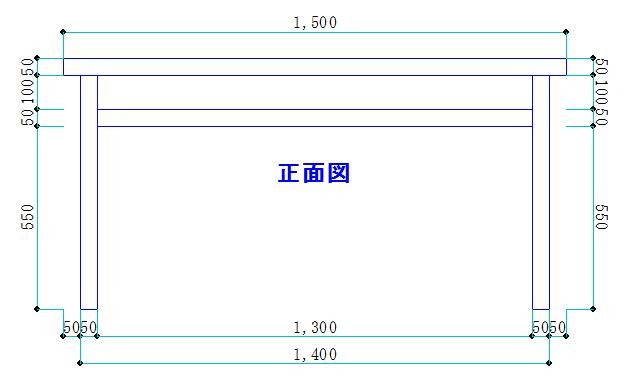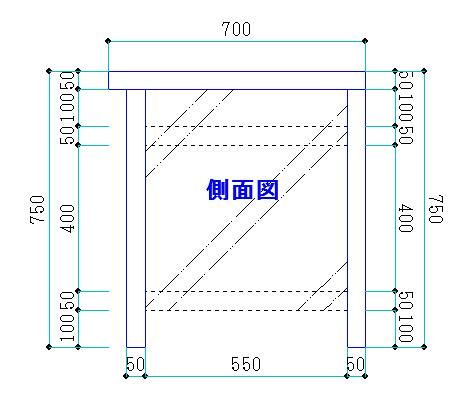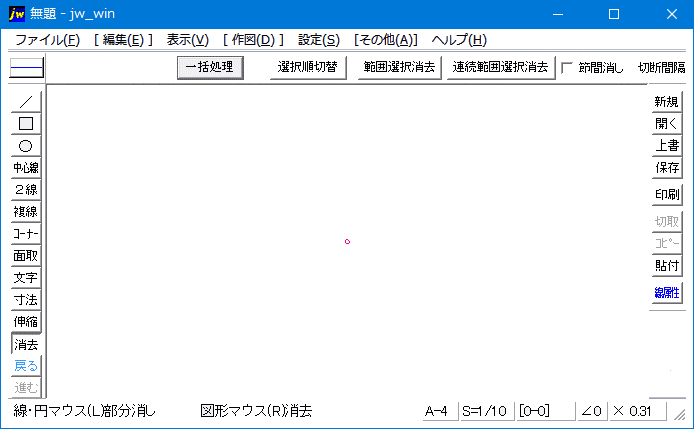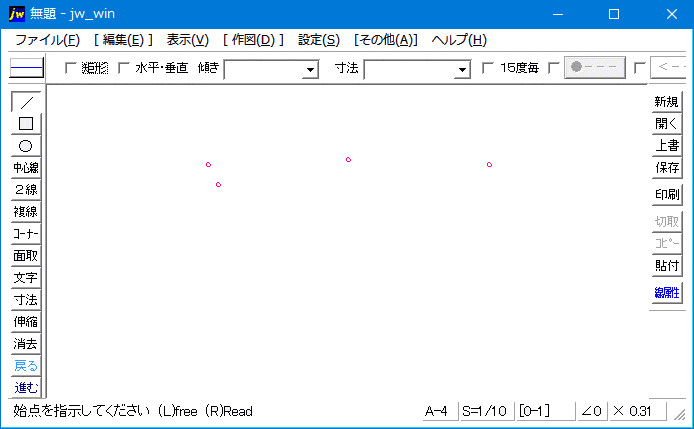Jw_cadの基本的使い方の練習図面
ここでは、Jw_cadのいろんな使い方を練習してきた成果を試していただくために練習用図面を用意しましたので、これまでに練習してきた使い方を駆使して一度挑戦してください。
この練習図面は、ここまでに練習してきたJw_cadの基本的な使い方だけで描けるようにしてありますので、もし使い方がわからなければ、そのわからないことをもう一度確認しながら進めてください。
ここで練習していただく図面は基本中の基本の使い方をマスターしていただくためのものですから、子供の工作程度の図面なども用意していますが、な~んだよ思わずに一度皆さんので描いてみてください。
こうして練習することで、上達も早くなるでしょうし、自分で考えながら描くことで、操作方法も身に付くことでしょう。
ですから、スキルアップの一貫だと思って挑戦してください。
それでは早速練習用図面を紹介しておきましょう。
まず最初は、下の図面を描いてみてください。
練習用図面(作業台)
練習用の図面として、簡単な作業台の図面を描いてみてください。
線の描き方、面取り処理、寸法入力などを使って簡単な図面を描く練習ですから簡単に出来ると思いますので、まずは描いてみてください。
この図面を描くのに使う操作は、Jw_cadで描けるいろんな直線の中の
これらの操作を使って描かれていますのでまずは、この簡単な図面から描いてみてください。
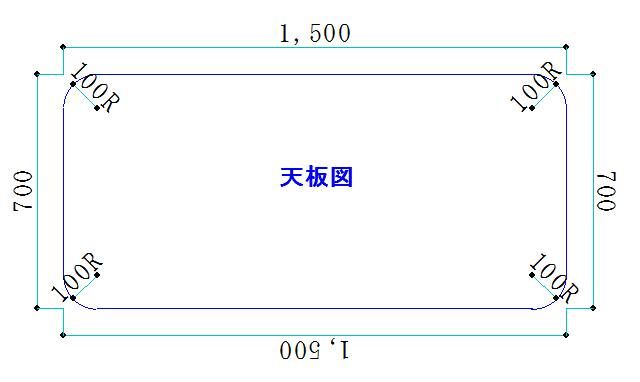
簡単な天板図です。
作業台の天板ですが、角を丸く仕上げるように面取り処理が施されています。
あとは、寸法入力を使って、各サイズを書込んであります。
(練習図面の天板部分の描き方解説に画像からリンクしています。)
正面図も簡単なものですから、さほど問題はないでしょう。
こちらは、複線図や線の消去、伸線などを用いて描かれています。
(練習図面の正面図の描き方解説に画像からリンクしています。)
側面図も正面図と同じように描かれています。
ただ、側板部分にまだ練習していない「ハッチ」という機能を使って斜線を描いてあります。
この斜線は、直線に角度をつけて描いたものではありません。
もっと簡単な「ハッチ」機能を使って描いていますので、解説の中で少し使い方も解説したいと思いますのでご覧ください。
(練習図面の側面図の描き方解説に画像からリンクしています。)
これで、簡単な作業台の図面の紹介は終わりですので、次からこの図面を元に使い方の解説をさせていただきます。
解説を読む前に、まずは自分で描いてみてください。
次はこちら⇒⇒Jw_cad 練習図面解説(天板)